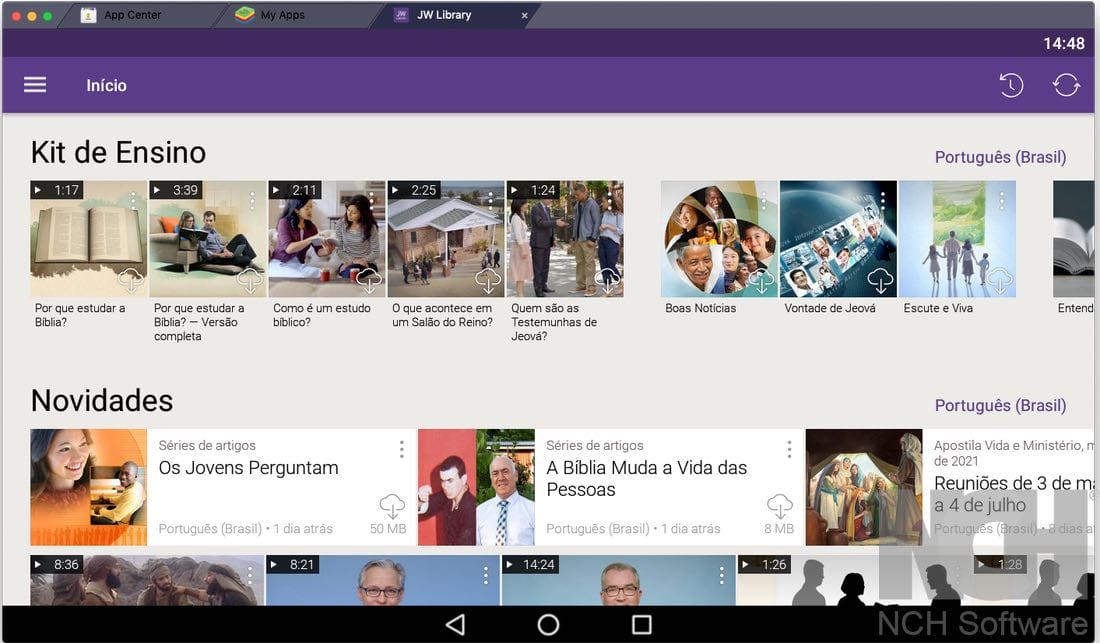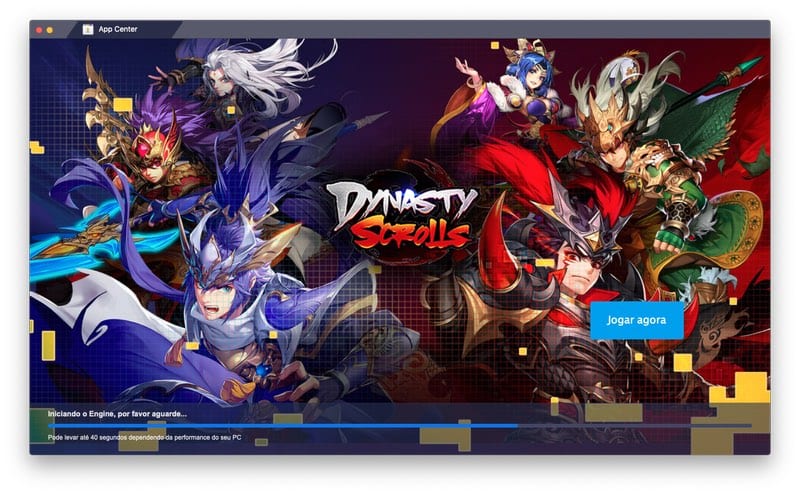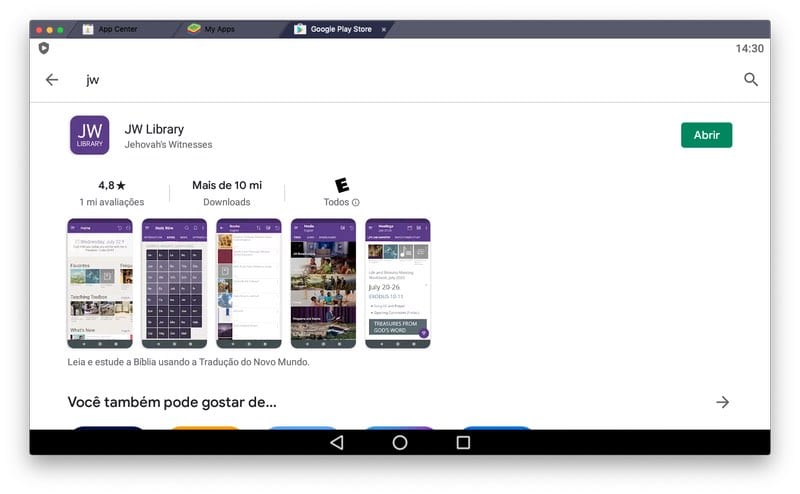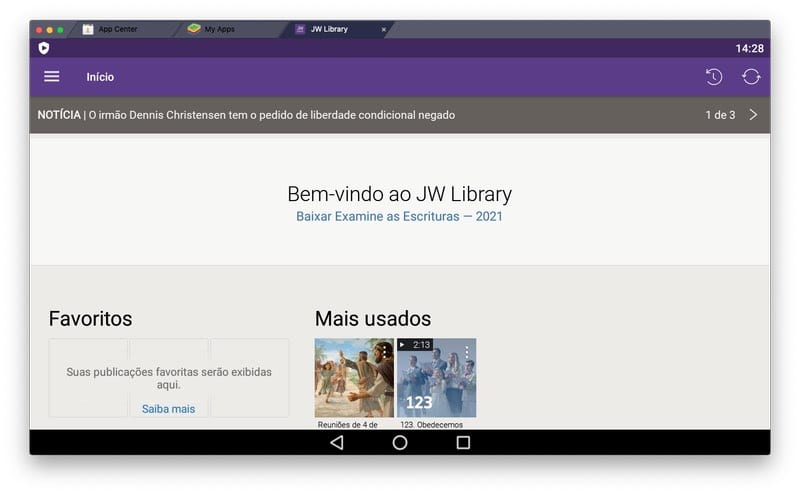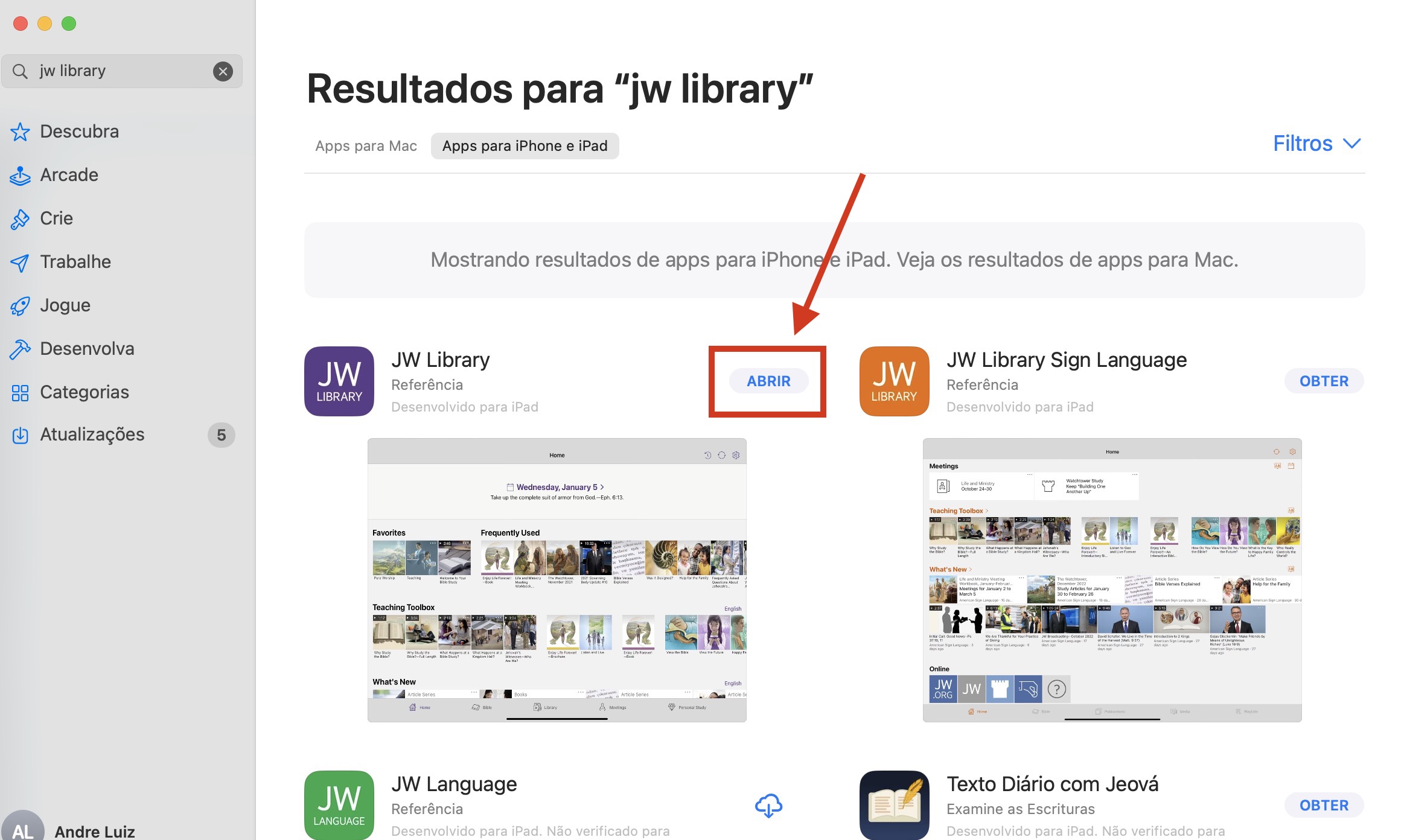Ainda não há uma versão do aplicativo JW Library nativa para o macOS – o que provavelmente irá mudar com a chegada dos processadores Apple Silicon. Enquanto isso não acontece, é possível usar o JW Library no macOS através de alguns modos alternativos, como mostraremos a seguir.
Nesse artigo, iremos mostrar como usar o JW Library em Macs com processadores Intel e uma segunda alternativa mais fácil, exclusiva para quem tem um dos novos Macbooks e Mac Minis com o chip M1, fabricado pela própria Apple.
Índice
Como usar o JW Library no macOS (Intel e Apple)
Para instalar o JW Library 2020 em um MAC, você precisará instalar um emulador de Android como o Bluestacks. Com este aplicativo, você poderá baixar a versão completa do JW Library do Android e rodar em seu Mac. Sigam os passos abaixo:
- Primeiro, vá para esta página para baixar o Bluestacks para MAC.
- Depois de baixar, siga a instalação como qualquer app para macOS.

- Depois que instalar, abra o Bluestacks. Depois que ele estiver pronto para uso, faça login com sua conta da Google Play Store;
- Em seguida, abra a Google Play Store e pesquise po “JW Library“;
- Escolha ele e então clique no botão Instalar.

- Depois de instalado, basta clicar em Abrir. O ícone do JW Library ficará na tela principal do Bluestacks.

JW Library em um Mac com processador M1 e M2
Os novos processadores M1, da Apple Silicom, foram lançados no fim de 2020. Se trata de uma revolução, pois usam arquitetura ARM que é a mesma usada em smartphones como o iPhone. Isso significa um chip que tem tudo dentro: processador, GPU e memórias.
Sendo a mesma arquitetura do iPhone, os Macbooks e Mac minis com processador M1 e M2 suportam nativamente apps originalmente desenvolvidos para iPhones. Atualmente já existe uma versão nativa para eles na App Store, ou seja, basta você ir até a loja e buscar pelo app.
1 – Baixando pela Apple Store no Mac
- Abra a App Store no seu Mac. Procure por Jw Library na loja

- Agora basta clicar em “Obter” e esperar a instalação.